error1935anerror occurred 如何处理安装软件时出现Error 1935错误
在安装软件时,我们可能会遇到各种各样的错误,其中一个常见的错误是Error 1935。当我们安装软件时,突然出现Error 1935错误时,我们可能会感到困惑和沮丧。不必担心因为这种错误是可以解决的。在本文中我们将讨论如何处理安装软件时出现Error 1935错误的问题,并提供一些实用的解决方法。无论你是电脑新手还是经验丰富的用户,本文都会帮助你解决这个问题,让你顺利完成软件的安装。
具体方法:
1.第一步我们在安装软件时出现了Error 1935错误, Visual C++2005安装不成功,如下图所示:
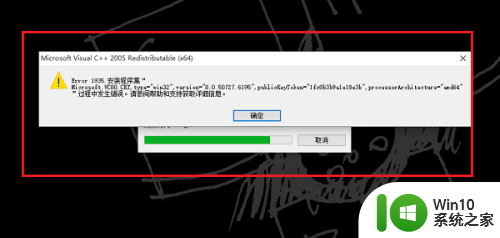
2.第二步下面来解决软件安装不成功,按win+R键打开运行,输入regedit.exe,如下图所示:
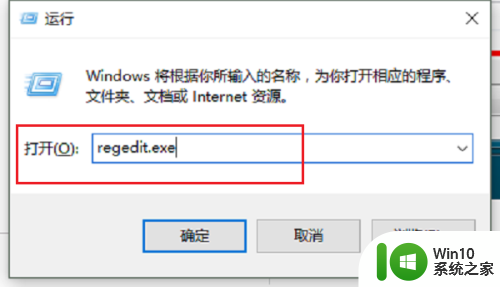
3.第三步打开注册表之后,依次点击HKEY_LOCAL_MACHINE ->SYSTEM ->CurrentControlSet->Control,然后在Control上鼠标右键选择新建->DWORD(32-位)值(D),命名为RegistrySizeLimit,如下图所示:
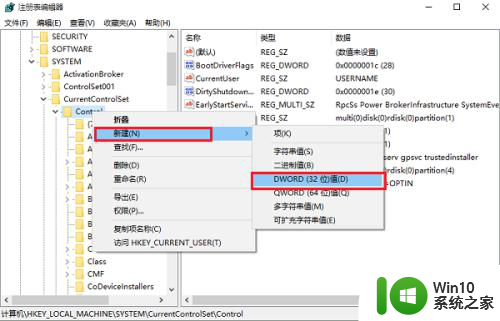
4.第四步双击RegistrySizeLimit,进去编辑。十六进制值输入ffffffff,进行保存 之后,重启电脑,如下图所示:
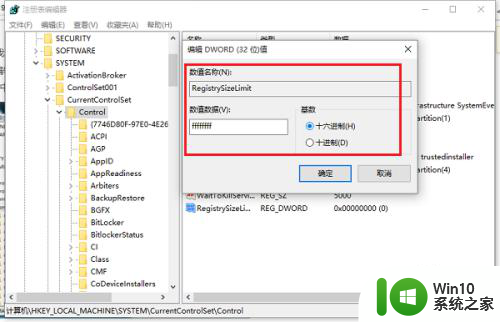
5.第五步在win10系统搜索框中搜索命令提示符,右键以管理员身份打开。进去之后,输入SFC /SCANNOW,按回车键,扫描修复100%之后,去重新安装软件,就可以安装成功了,如下图所示:
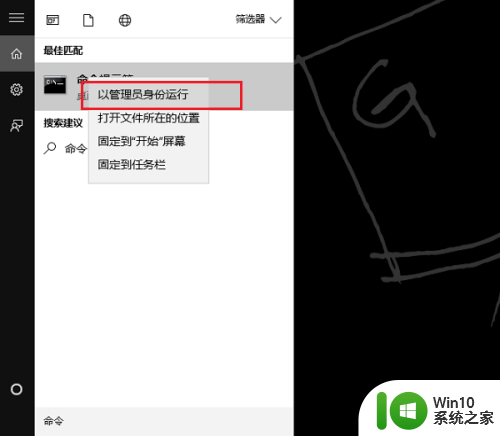
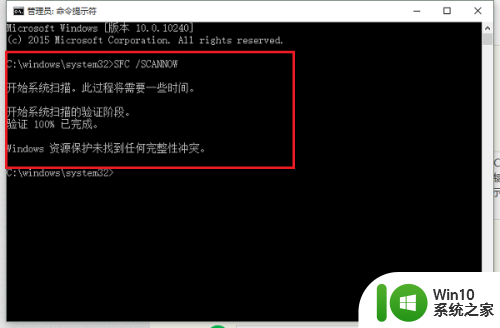
以上就是发生error1935anerror occurred的全部内容,如果遇到这种情况的用户可以按照以上方法来解决,希望能够帮助到大家。
error1935anerror occurred 如何处理安装软件时出现Error 1935错误相关教程
- Win7系统安装CAD2014后打开出现致命错误怎么办 如何处理Win7系统安装CAD2014后运行时出现致命错误
- win11出现错误代码0x800f0950如何处理 win11安装错误代码0x800f0950解决方法
- win10tableau安装时0x80070643发生严重错误怎么解决 win10安装tableau时出现0x80070643错误怎么处理
- 使用Win11安装助手时出现错误0x8007007f如何处理 Win11安装助手错误0x8007007f解决方法
- 如何解决安装软件时提示“windows找不到文件”的问题 怎样避免安装软件出现“windows找不到文件”错误提示
- win10安装软件出现Internal error 2203错误的解决方法 win10安装软件出现Internal error 2203错误怎么解决
- win10专业版安装vs2015出现重大错误如何处理 win10专业版安装vs2015出现错误代码0x80240017怎么办
- 魔兽大脚WOW安装时显示出该文件夹未包含该游戏的正确版本如何处理 魔兽大脚WOW安装错误版本文件夹处理方法
- win7软件安装时提示0xc0000005怎么解决 win7软件安装时出现0xc0000005错误怎么办
- win10系统安装3dmax错误怎么办 win10安装3dmax时出现错误怎么解决
- 如何解决win10安装Office2010出现“错误1907无法注册字体”的问题 Office2010在win10系统中安装时出现“错误1907无法注册字体”怎么办
- win764位安装cad2006出现错误1935怎么处理 win7 64位安装cad2006出现错误1935怎么解决
- w8u盘启动盘制作工具使用方法 w8u盘启动盘制作工具下载
- 联想S3040一体机怎么一键u盘装系统win7 联想S3040一体机如何使用一键U盘安装Windows 7系统
- windows10安装程序启动安装程序时出现问题怎么办 Windows10安装程序启动后闪退怎么解决
- 重装win7系统出现bootingwindows如何修复 win7系统重装后出现booting windows无法修复
系统安装教程推荐
- 1 重装win7系统出现bootingwindows如何修复 win7系统重装后出现booting windows无法修复
- 2 win10安装失败.net framework 2.0报错0x800f081f解决方法 Win10安装.NET Framework 2.0遇到0x800f081f错误怎么办
- 3 重装系统后win10蓝牙无法添加设备怎么解决 重装系统后win10蓝牙无法搜索设备怎么解决
- 4 u教授制作u盘启动盘软件使用方法 u盘启动盘制作步骤详解
- 5 台式电脑怎么用u盘装xp系统 台式电脑如何使用U盘安装Windows XP系统
- 6 win7系统u盘未能成功安装设备驱动程序的具体处理办法 Win7系统u盘设备驱动安装失败解决方法
- 7 重装win10后右下角小喇叭出现红叉而且没声音如何解决 重装win10后小喇叭出现红叉无声音怎么办
- 8 win10安装程序正在获取更新要多久?怎么解决 Win10更新程序下载速度慢怎么办
- 9 如何在win7系统重装系统里植入usb3.0驱动程序 win7系统usb3.0驱动程序下载安装方法
- 10 u盘制作启动盘后提示未格式化怎么回事 U盘制作启动盘未格式化解决方法
win10系统推荐
- 1 番茄家园ghost win10 32位官方最新版下载v2023.12
- 2 萝卜家园ghost win10 32位安装稳定版下载v2023.12
- 3 电脑公司ghost win10 64位专业免激活版v2023.12
- 4 番茄家园ghost win10 32位旗舰破解版v2023.12
- 5 索尼笔记本ghost win10 64位原版正式版v2023.12
- 6 系统之家ghost win10 64位u盘家庭版v2023.12
- 7 电脑公司ghost win10 64位官方破解版v2023.12
- 8 系统之家windows10 64位原版安装版v2023.12
- 9 深度技术ghost win10 64位极速稳定版v2023.12
- 10 雨林木风ghost win10 64位专业旗舰版v2023.12